Rumah >Tutorial perisian >Perisian komputer >Cara membuat corak kotak kata laluan dalam tutorial lukisan logo kunci kata laluan PS _PS
Cara membuat corak kotak kata laluan dalam tutorial lukisan logo kunci kata laluan PS _PS
- WBOYWBOYWBOYWBOYWBOYWBOYWBOYWBOYWBOYWBOYWBOYWBOYWBasal
- 2024-06-02 12:32:28576semak imbas
Kuasai kemahiran melukis corak kotak kunci dengan cepat mungkin kelihatan rumit, tetapi ia boleh dicapai dengan mudah setelah anda menguasai kemahiran tersebut. Tutorial ini akan menerangkan langkah-langkah melukis logo kunci gabungan dengan cara yang mudah dan mudah difahami, membolehkan anda membuka kunci kemahiran lukisan anda dengan mudah. Sila teruskan membaca butiran berikut untuk menguasai kemahiran melukis langkah demi langkah dan meningkatkan keupayaan penciptaan artistik anda.
Mula-mula buka perisian PS, klik [Fail]---[Baru] pada bar menu, tetapkan lebar dan tinggi, dan buat fail kosong

Cari [Rounded Rectangle Tool] dari bar alat, atau gunakan kekunci pintasan U untuk melukis segi empat tepat bulat, isikan dengan putih dan tambah strok hitam

Kemudian cari [Alat Ellipse] dari bar alat, lukis bulatan, gerakkannya ke kedudukan yang sepadan, dan letakkan pada lapisan bawah
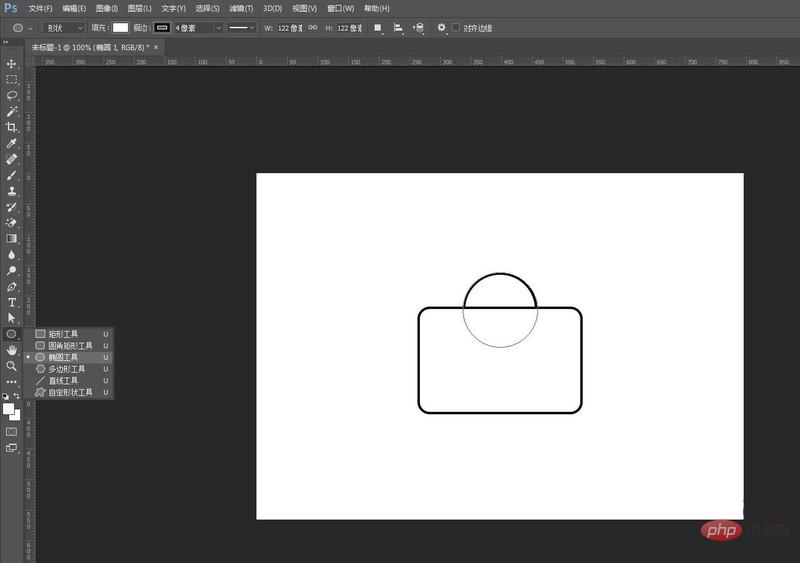
Kemudian gunakan [Ellipse] Tool], lukis bulatan dan gerakkannya ke kedudukan yang sepadan

Cari [Rounded Rectangle Tool] dari bar alat, lukis segi empat tepat bulat dan gerakkannya ke yang sepadan position

Akhirnya pilih dua lapisan bentuk, klik kanan [Merge Shapes] untuk berjaya mencipta corak peti kunci yang mudah

Atas ialah kandungan terperinci Cara membuat corak kotak kata laluan dalam tutorial lukisan logo kunci kata laluan PS _PS. Untuk maklumat lanjut, sila ikut artikel berkaitan lain di laman web China PHP!
Artikel berkaitan
Lihat lagi- Bagaimana untuk melihat permainan tersembunyi di Steam
- Bagaimana untuk menggunakan perisian yang sesuai untuk membuka fail dll pada komputer win10?
- Bagaimana untuk menetapkan kata laluan akaun yang disimpan dan melihat kata laluan akaun pengguna yang disimpan dalam Pelayar 360
- Cara menggunakan CAD untuk menandakan semua dimensi dengan satu klik
- Cara membatalkan lompatan automatik IE ke tepi

